使用 PDF一机一码加密大师,加密打包PDF文件(一机一码,绑定机器,无需额外安装阅读器)
PDF一机一码加密大师, 可以加密任意PDF文档,添加一机一码授权, 静态密码等, 可以禁止用户复制,打印PDF文档中的内容,并且加密生成的PDF在其他用户电脑上无需安装第三方阅读器即可直接阅读。
本软件可以把PDF打包成Windows系统的桌面软件, 如果你需要打包成手机版的APP, 可以使用 PDF加密转APK大师 .
下载地址:
官方网址:
自助购买链接
特性
1. 支持一机一码加密,可以防止PDF文件未授权的分发
2. 支持静态密码,可以设置一个静态密码,仅知道密码的用户才能打开
3. 加密的PDF文件会禁用打印和复制功能,可以保护PDF文档内容不被复制传播
4. 加密的PDF文件在其他电脑上可以直接打开运行,不需要额外安装任何第三方阅读器
5. 支持手机版注册机,可以在手机上生成激活码分发给用户
6. 可以设置任意提示信息,告知用户如何找到PDF的主人购买授权
软件截图
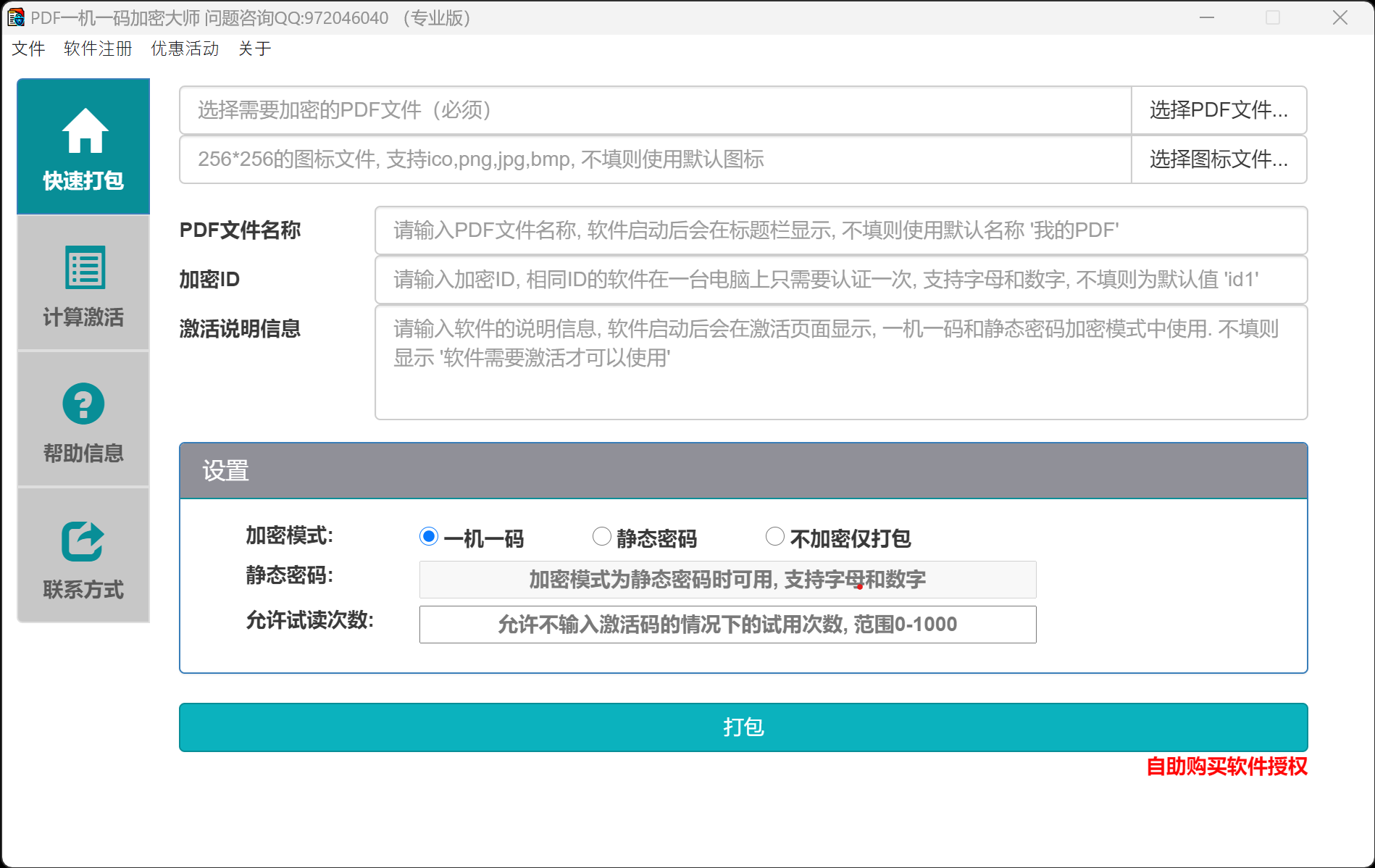
使用说明
1. 首先打开软件,待软件初始化完成,点击选择PDF文件按钮,选择你想要打包的PDF文件(如果你没有PDF文件,可以从这里下载一个简单的PDF文件用于测试):

2.点击选择图标文件,选择一个图片文件,作为打包后文件的图标 (可选步骤,如果不需要设置图标则可以跳过)
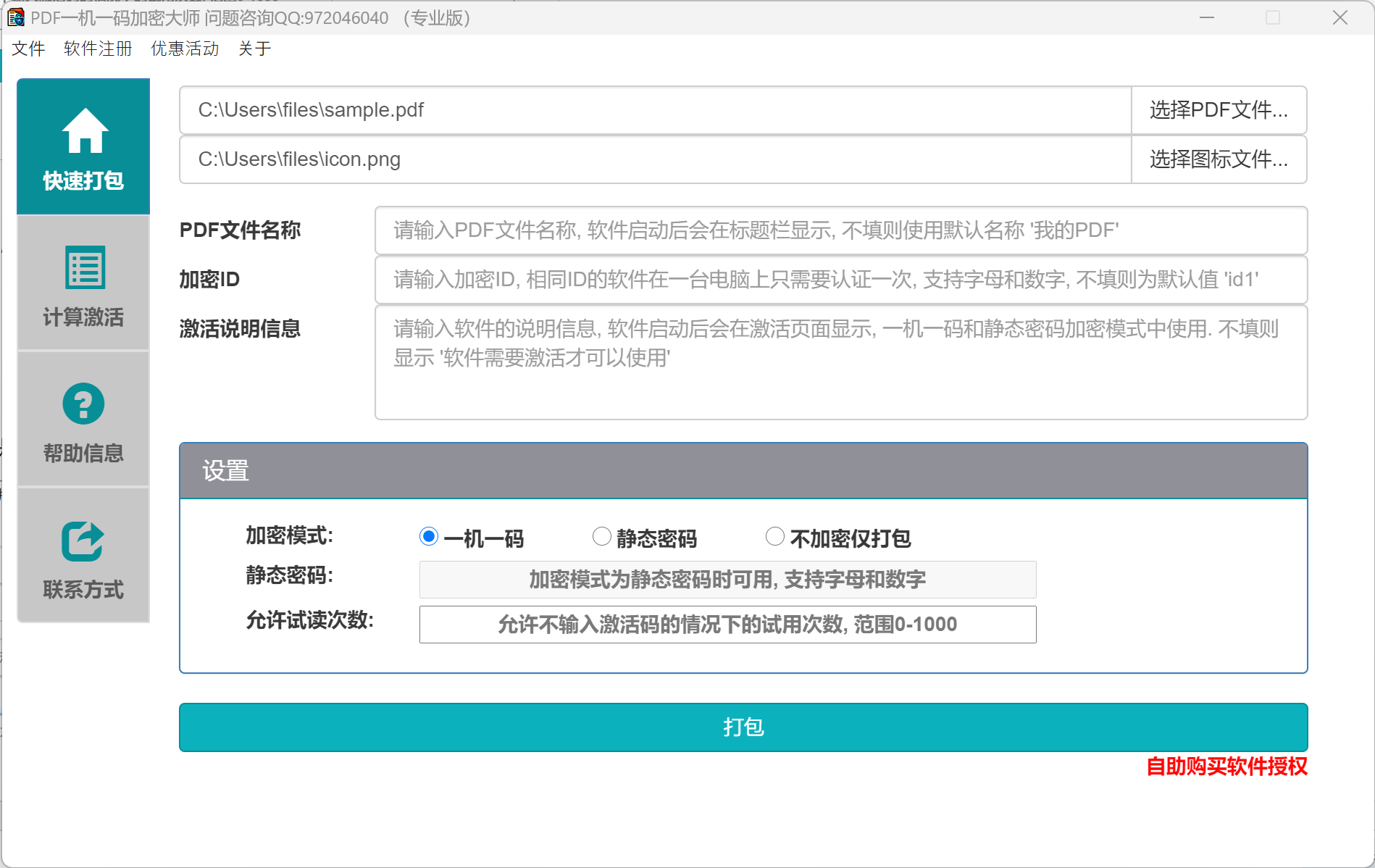
3.设置打包生成的PDF的基本信息,如下是一个示例:

提示: 加密ID用于区分不同的PDF,在计算激活码时需要填写,相同的加密ID的PDF共用同一个激活码
4.选择加密模式:
一机一码:一机一码加密模式处理后的PDF文件,在不同电脑上需要不同的激活码才可以打开,激活码绑定机器硬件
静态密码: 静态密码模式处理后的PDF文件,打开的时候需要输入静态密码才可以使用
不加密仅打包: 不加密仅打包模式处理后的PDF文件,可以直接运行,不需要输入任何激活码或者密码
5.如果选择了静态密码打包模式,则需要输入静态密码:

6. 一机一码加密模式下,支持设置允许试读次数,设置的范围为0-1000,设置后,加密生成的PDF可以在没有激活码的情况下试读一定次数
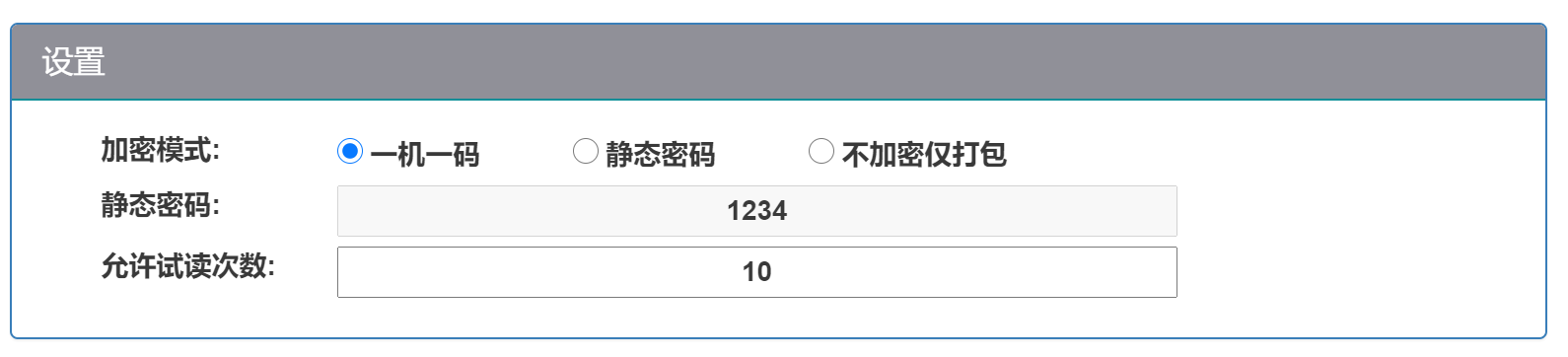
设置后,生成的加密PDF将会有一个试读的按钮,允许用户在没有激活码的情况试读加密的PDF:
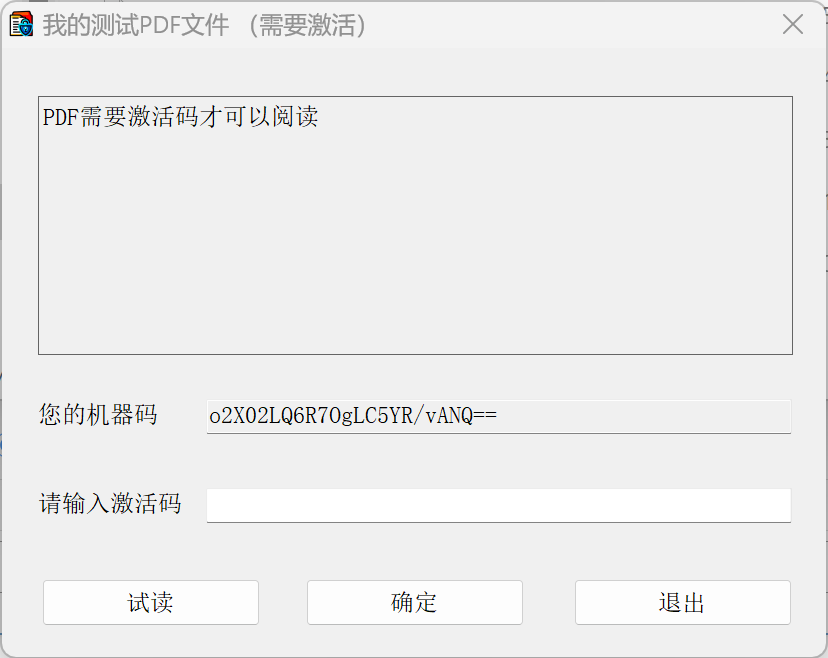
7.点击开始打包,即可生成加密的PDF文件

使用方法: 激活步骤 - 一机一码激活
1. 用户运行一机一码加密的PDF,会看到如下的提示信息:
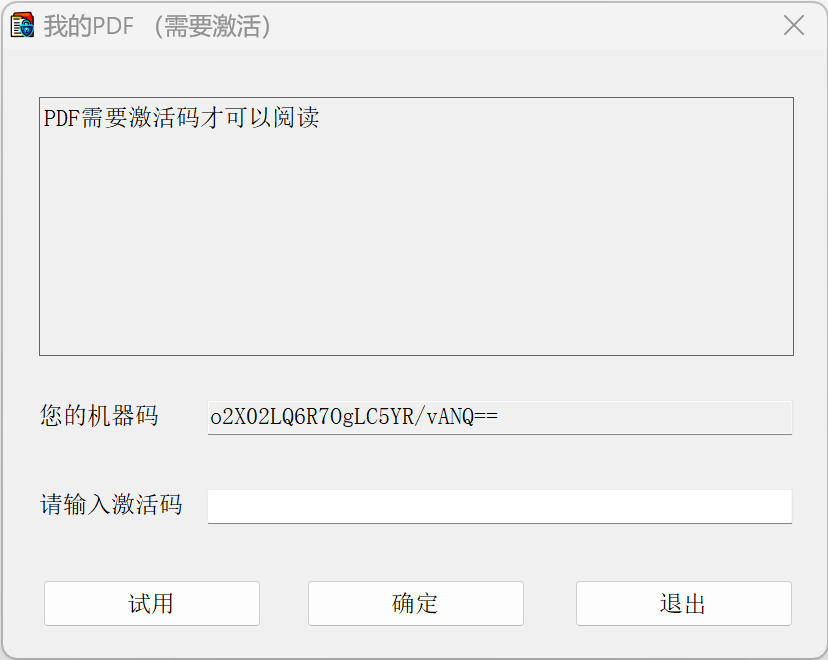
2. 用户可以通过打包时激活说明留的信息,联系到作者,并把机器码提供给作者
3. 作者拿到机器码以后,在计算激活页面,填写用户的机器码,并填写打包时候的软件ID, 同时可以设置使用次数限制,每次运行时间,软件过期时间等:
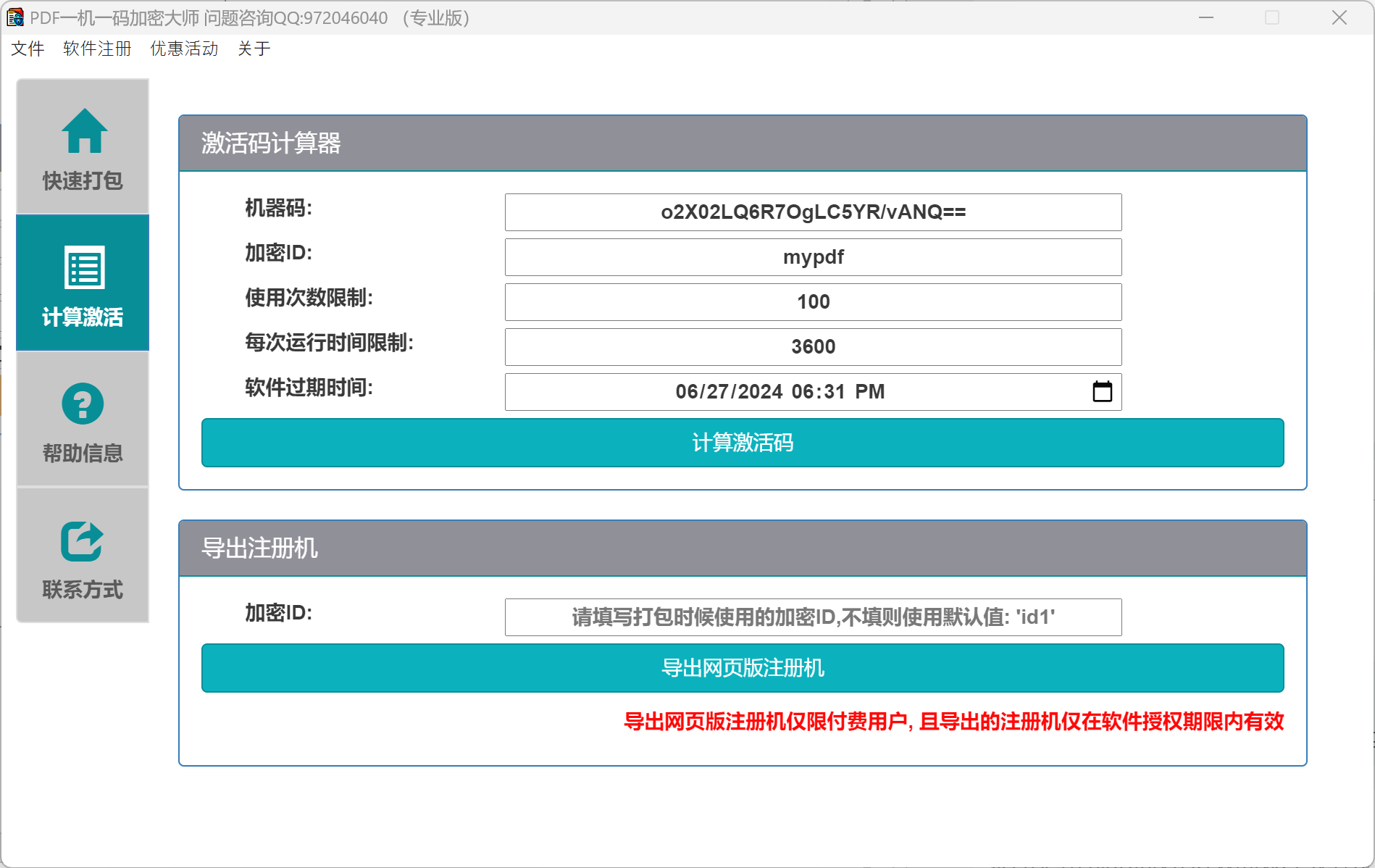
4. 作者点击计算激活码,即可生成激活码并复制到剪切板
5. 作者把激活码发给用户,用户在输入激活码的文本框中输入,点击确定即可
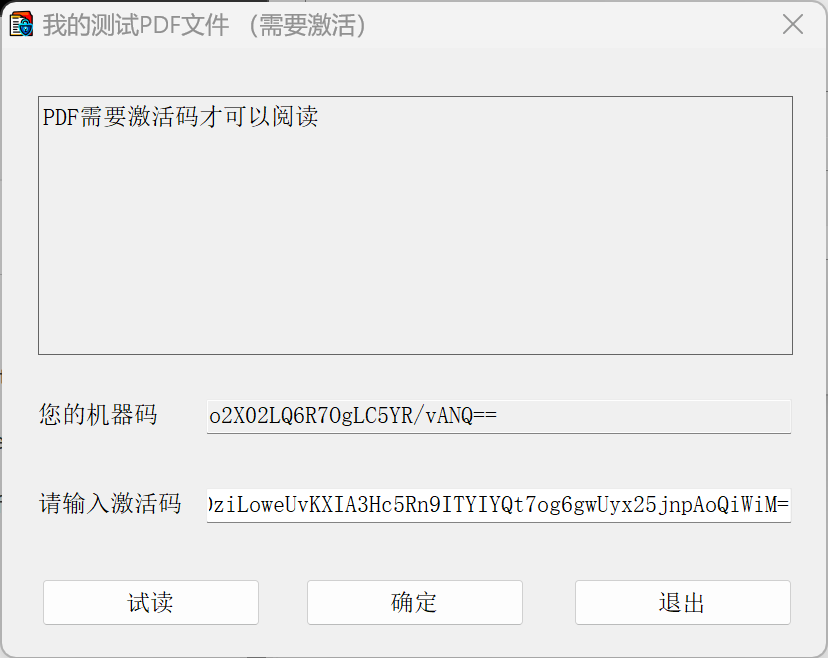
6. 输入正确的激活码后,用户便可以继续阅读PDF文件了,同一台电脑仅需激活一次即可
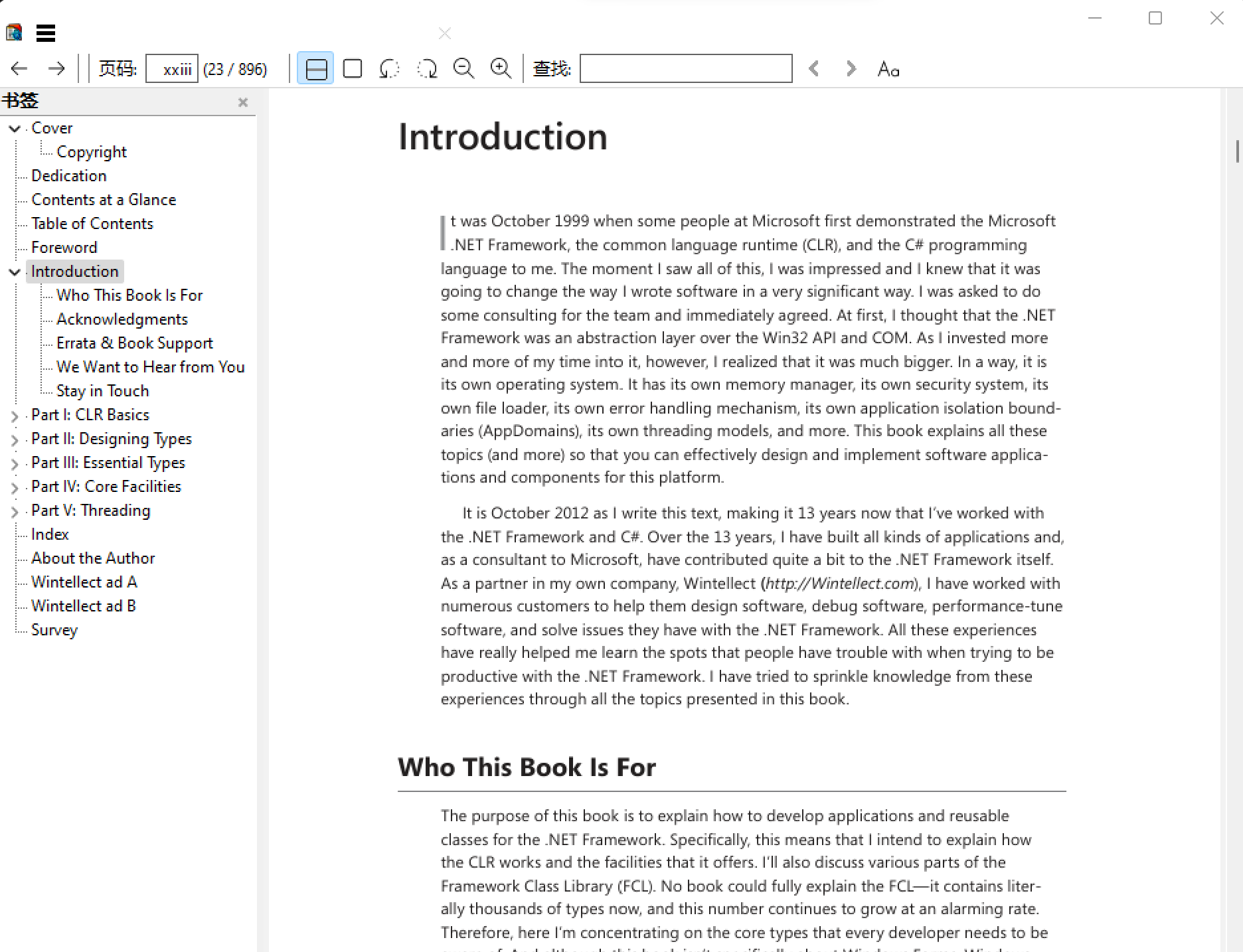
使用方法: 激活步骤 - 静态密码激活
1. 用户拿到静态密码加密的PDF,会看到如下的提示信息:

2. 用户可以通过打包时激活说明留的信息,联系到作者
3. 作者把打包时候填写的静态密码1234告诉用户
4. 用户在打开密码输入框中输入静态密码1234,即可正常运行软件
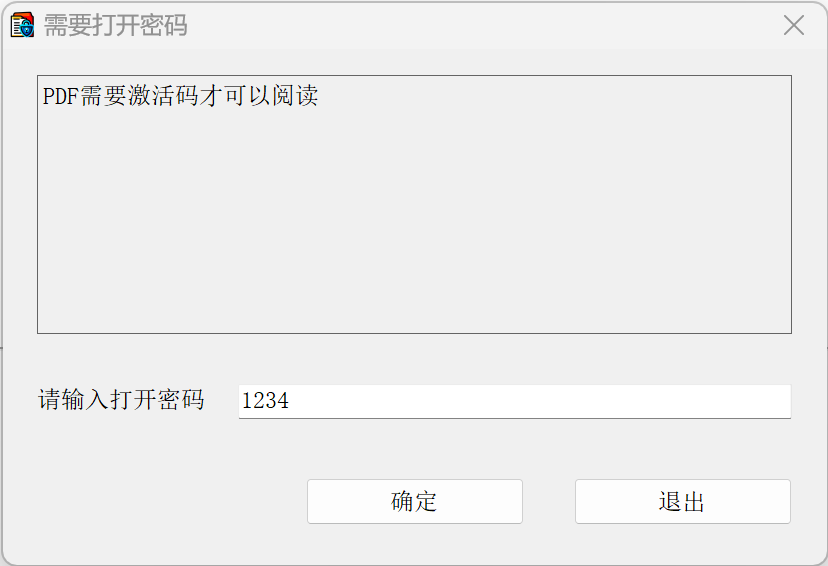
导出网页注册机功能
1.点击软件左侧计算激活,进入到计算激活界面,可以看到导出注册机的功能如下
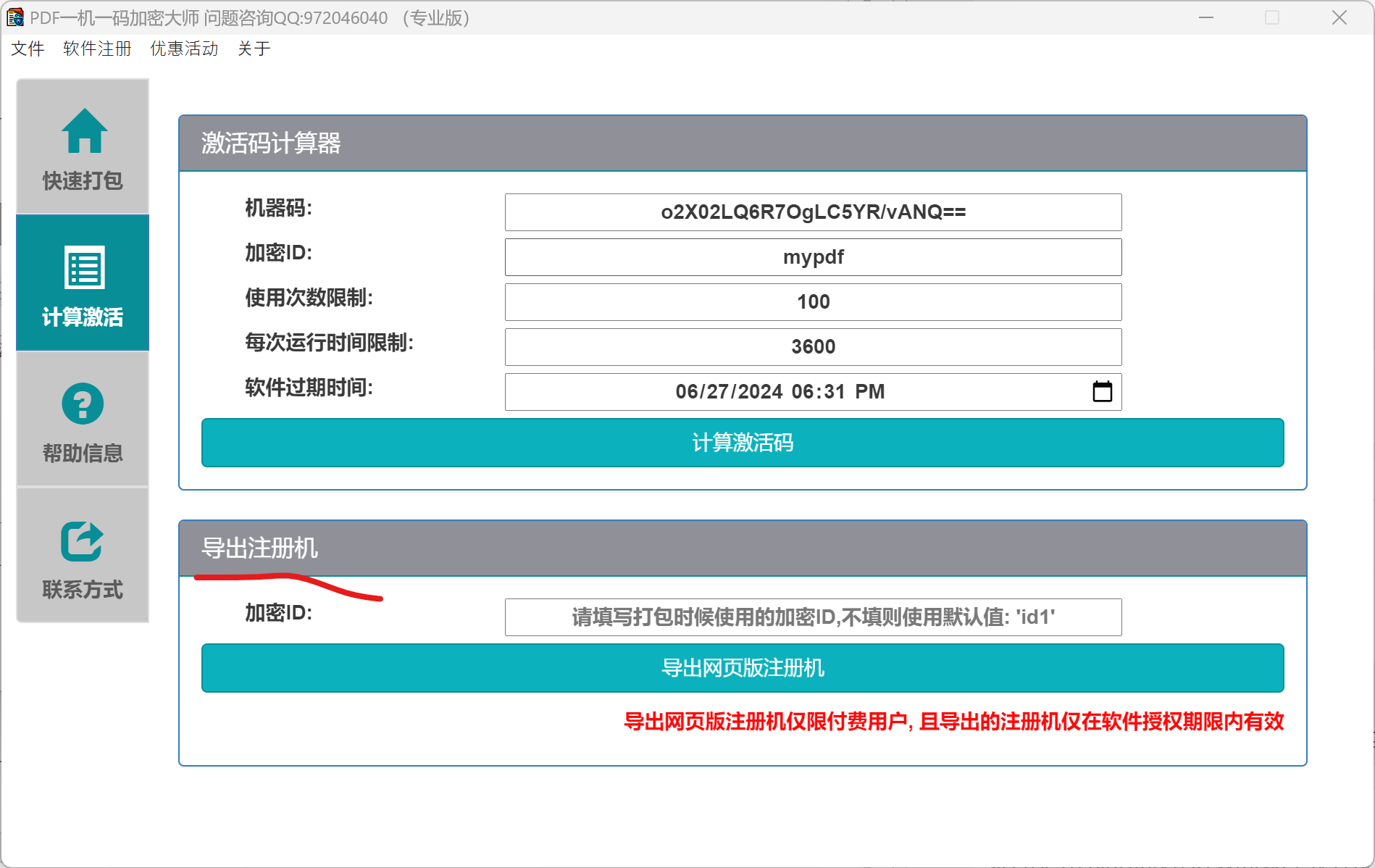
2. 可以输入想要导出注册机的软件ID,然后点击导出注册机按钮,会生成注册机
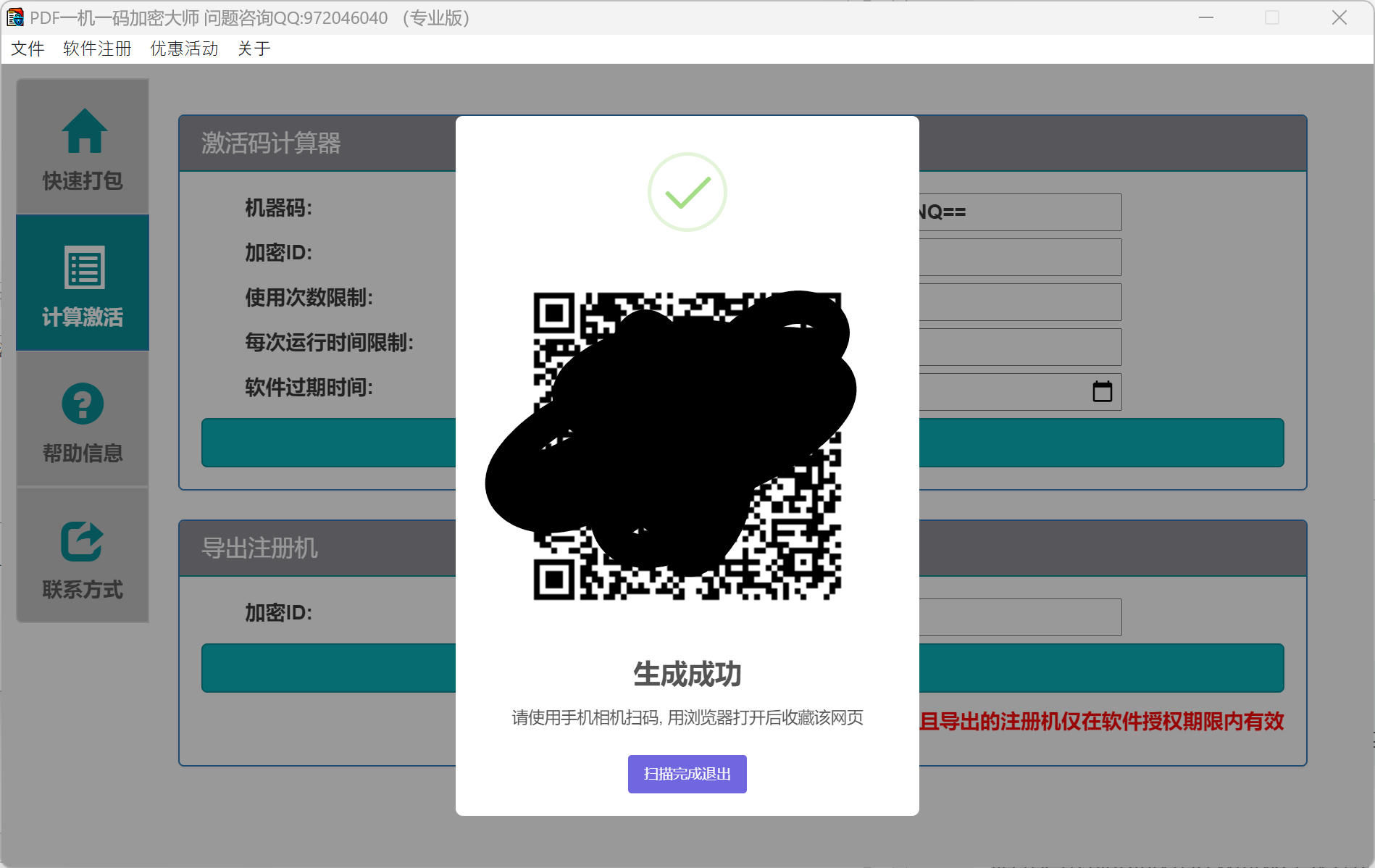
3. 使用手机自带的相机扫码访问二维码链接,即可看到网页注册机界面, 可以使用手机版注册机给用户授权
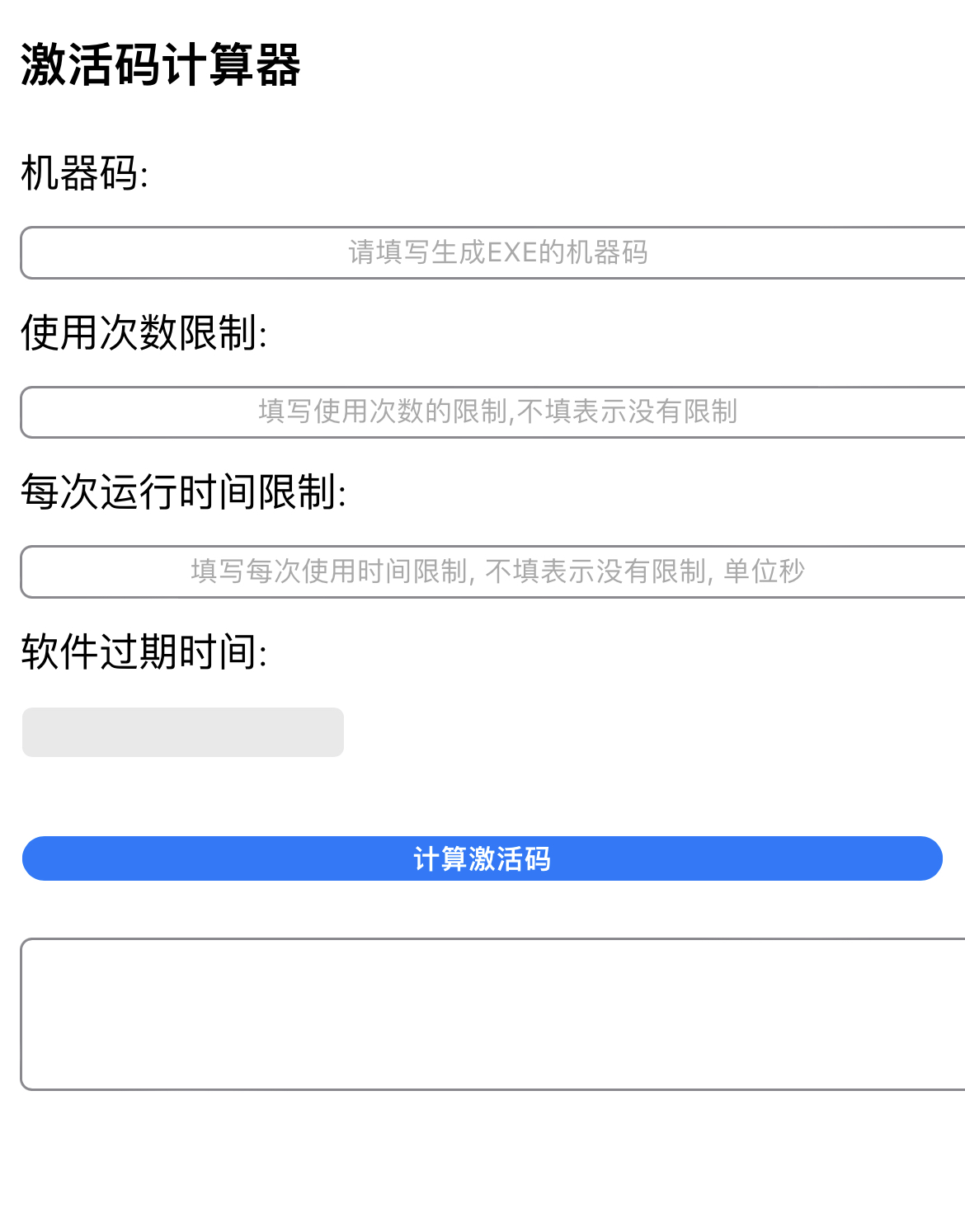
版本历史
1.0.0 (23.6)
1. 首发
本博文发表于:https://www.cnblogs.com/reachteam/p/17509696.html
发布者:屠龙
转载请注明出处,谢谢!



 浙公网安备 33010602011771号
浙公网安备 33010602011771号